ĐỔI DNS
Việc truy cập nhà cái SBOBET đôi khi còn gặp nhiều khó khăn vì nhiều lý do khác nhau. Do đó chúng tôi sẽ giới thiệu đến người chơi cách đối DNS để thuận tiện hơn trong quá trình tham gia chơi cá cược tại nhà cái hiện nay.
Tại sao phải đổi DNS
DNS là viết tắt của Domain Name System, đây là hệ thống phân giải tên miền thành địa chỉ IP, nối một cách dễ hiểu thì đổi DNS chính là thay đổi địa chỉ đường link website sang một dãy số khác và đưa người dùng đến địa chỉ mà mình muốn truy cập. Vì vậy điều này sẽ giúp ích cho người chơi khi muốn truy cập một số website bị chặn.
DNS sẽ giúp chuyển đổi tên miền của các website mình muốn thành dạng IP và ngược lại, từ IP sang tên miền. Vì thế khi trang SBOBET bị chặn thì việc đổi DNS sẽ giúp cho người chơi truy cập website một cách dễ dàng.
Cách đổi DNS trên điện thoại
Đối với thiết bị Android
Bước 1: Đầu tiên hãy vào mục Cài Đặt hiển thị trên màn hình menu điện thoại.
Bước 2: Chọn vào Kết nối. Tại đây người chơi sẽ thấy danh sách Wifi mà điện thoại của mình có thể kết nối. Lúc này hãy nhấn giữ vào một Wifi đã kết nối.
Bước 3: Chọn vào Quản lý cài đặt mạng.
Bước 4: Chuyển mục DHCP sang Tĩnh
Bước 5: Lúc này màn hình sẽ hiển thị mục DNS 1 và DNS 2, bạn có thể đổi DNS là dãy số 8.8.8.8 hoặc 8.8.4.4. Như vậy là đã hoàn tất, bạn chỉ việc khởi động lại máy là xong.
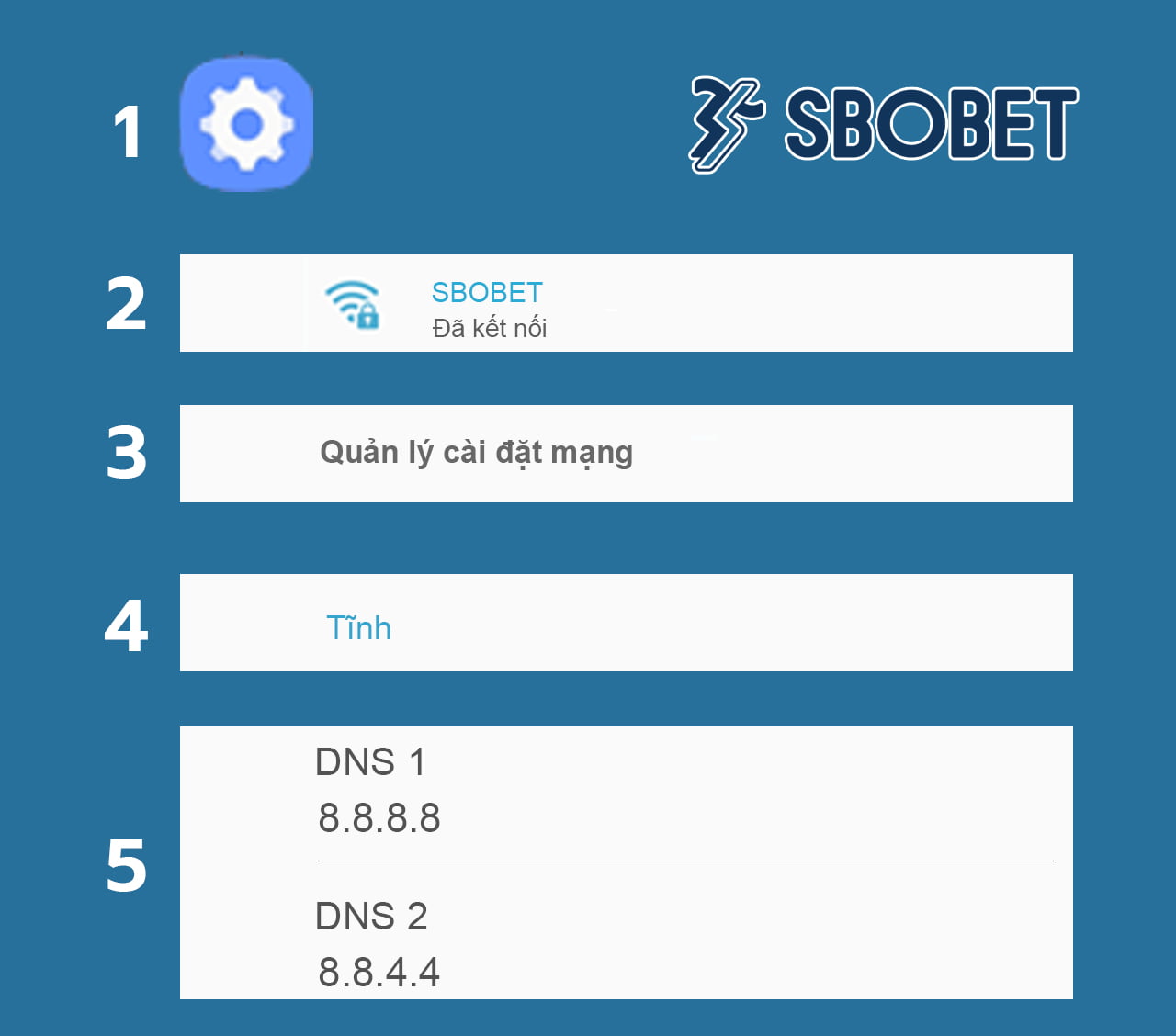
Đối với thiết bị IOS (Ipad và Iphone)
Bước 1: Đầu tiên vào mục Cài Đặt.
Bước 2: Chọn Wifi.
Bước 3: Chọn vào chữ i hiển thị ở bên cạnh Wifi mà bạn muốn đổi DNS.
Bước 4: Chọn vào Định cấu hình DNS.
Bước 5: Chọn vào Thủ công.
Bước 6: Chọn Thêm máy chủ, tại đây hãy nhập DNS mới là 8.8.8.8 hoặc 8.8.4.4, sau đó bấm Lưu là xong.
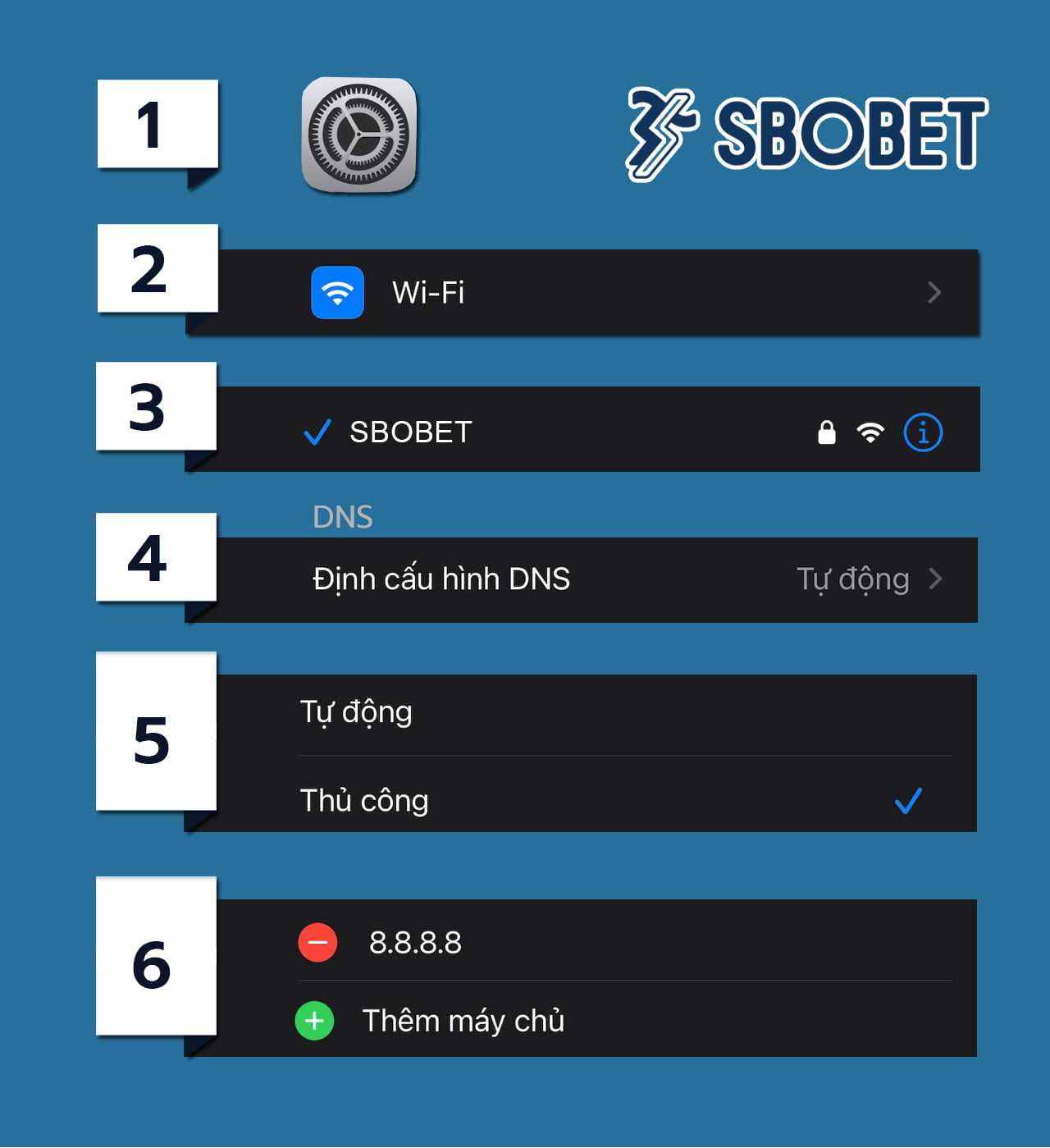
Cách đổi DNS trên máy tính
Đối với hệ điều hành Windows
Bước 1: Đầu tiên bạn cần nhấn vào Start và gõ Control Panel vào ô tìm kiếm, sau khi hiển thị giao diện Control Panel -> Chọn Network and Internet.
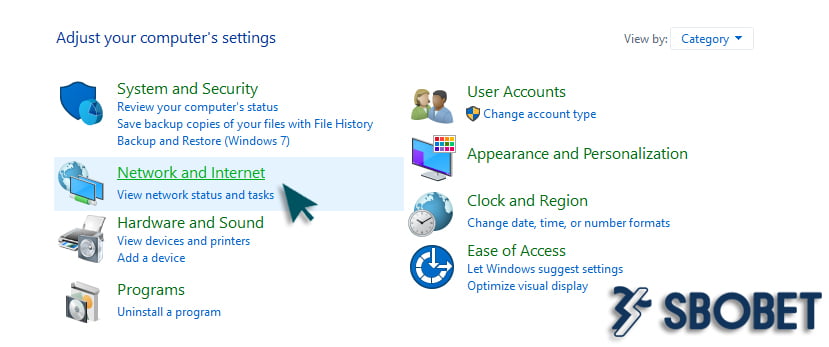
Bước 2: Tiếp theo chọn vào Network and Sharing Center.
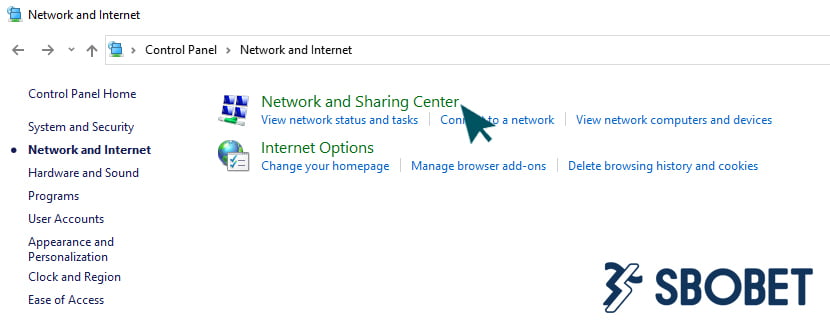
Bước 3: Nhấn vào Ethernet -> Chọn Properties.
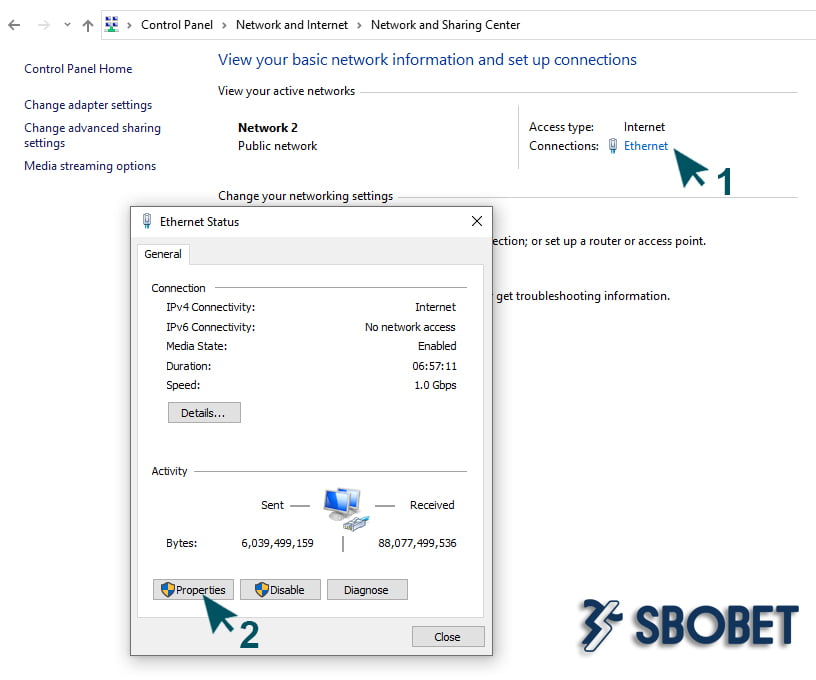
Bước 4: Tại đây sẽ chọn vào Internet Protocol Version 4 (TCP/IPv4) -> Chọn tiếp Properties.
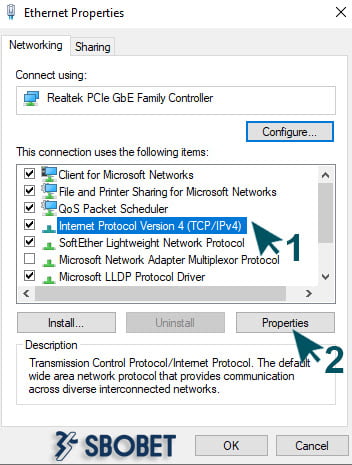
Bước 5: Nhấn chọn Use the following DNS server addresses -> Nhập DNS vào đây, có thể nhập các địa chỉ DNS phổ biến như 8.8.8.8 hoặc 8.8.4.4, sau đó nhấn OK là xong.

Đối với hệ MacOS
Bước 1: Đầu tiên chọn vào Cài đặt -> chọn System Preferences. Tại mục Network, chọn Ethernet ở cột bên trái -> Chọn Advanced ở góc dưới cùng bên phải của giao diện.
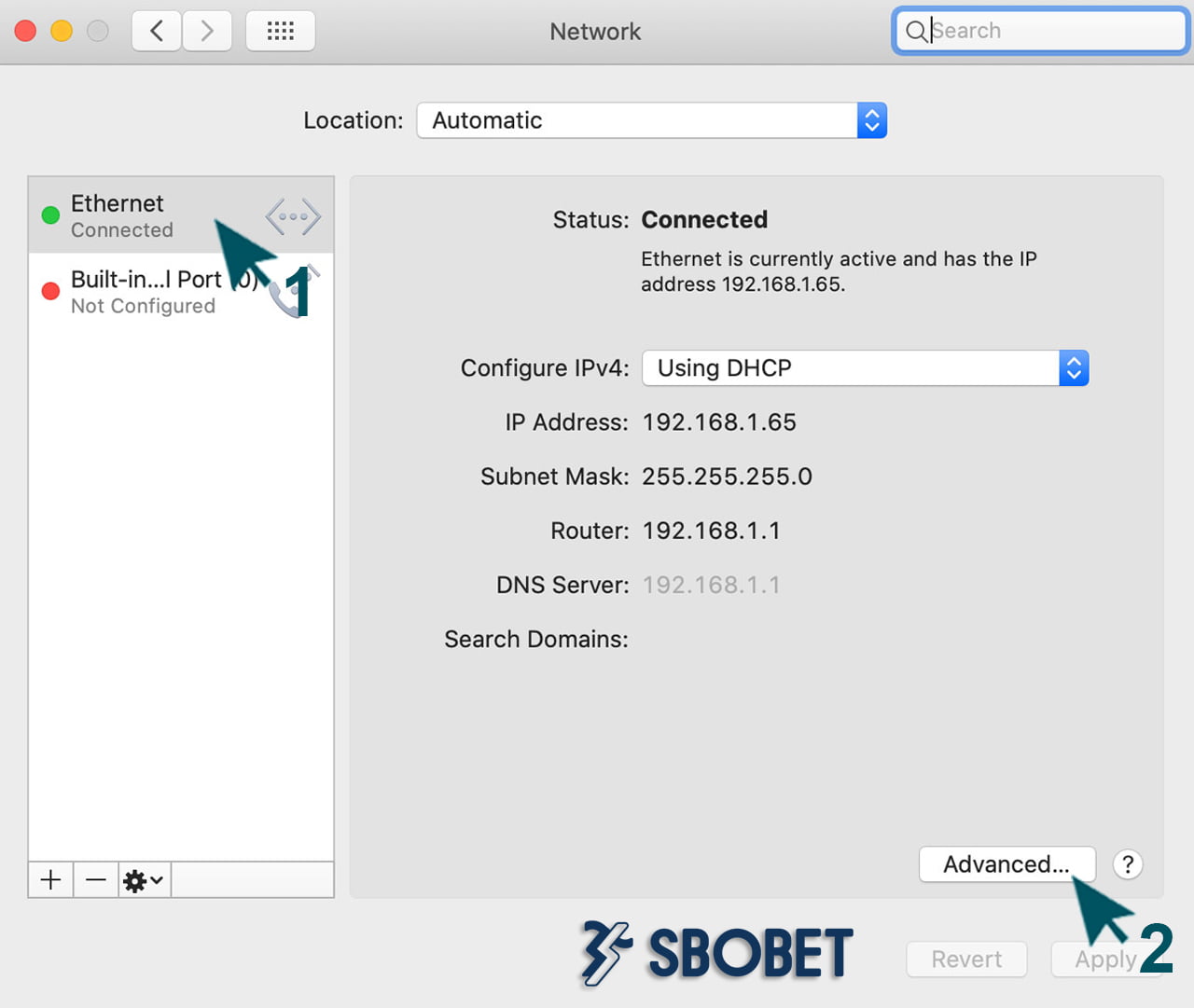
Bước 2: Chọn tab DNS -> Nhấn vào dấu cộng + để thêm DNS mà mình muốn.
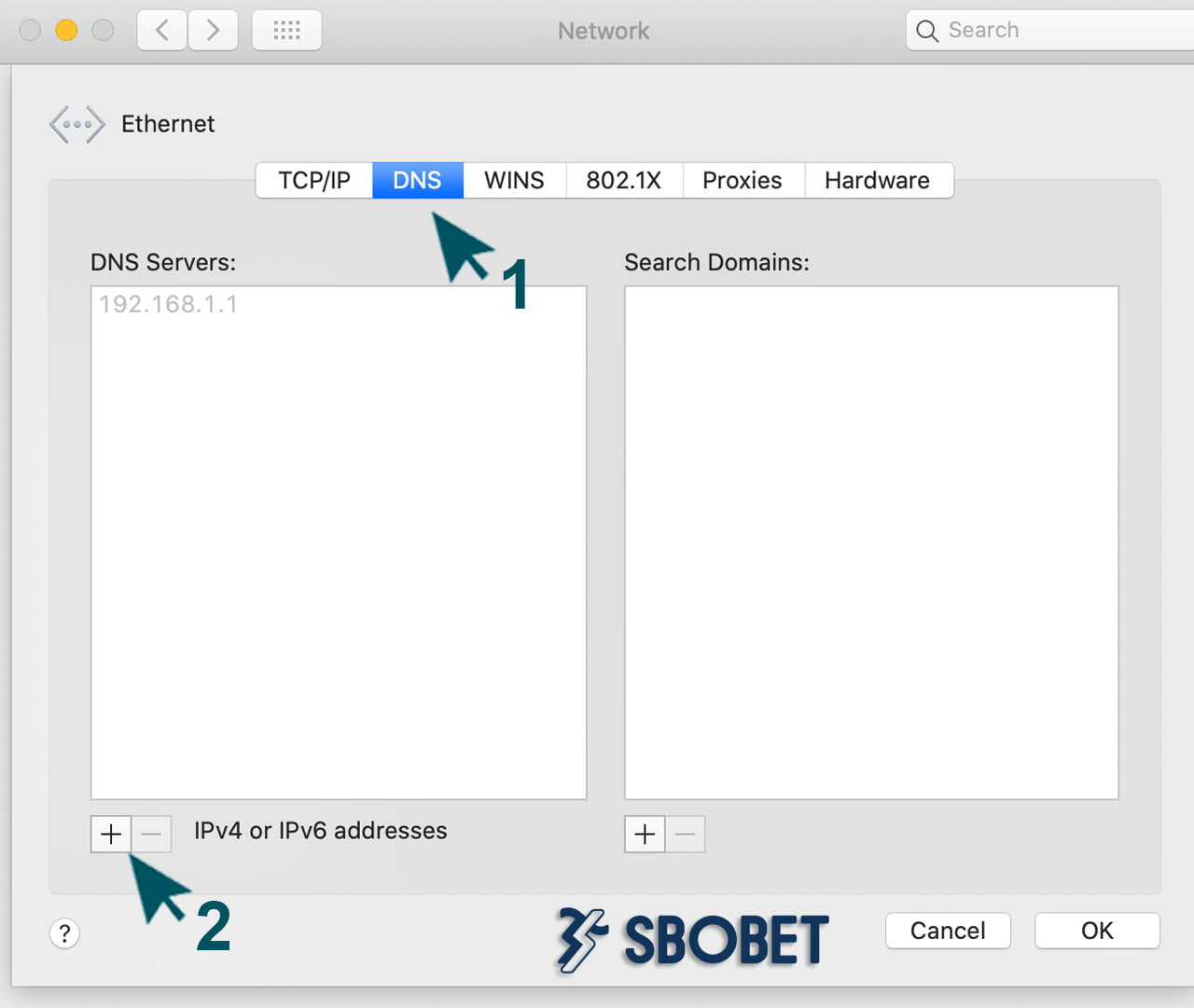
Bước 3: Nhấn OK và Apply.
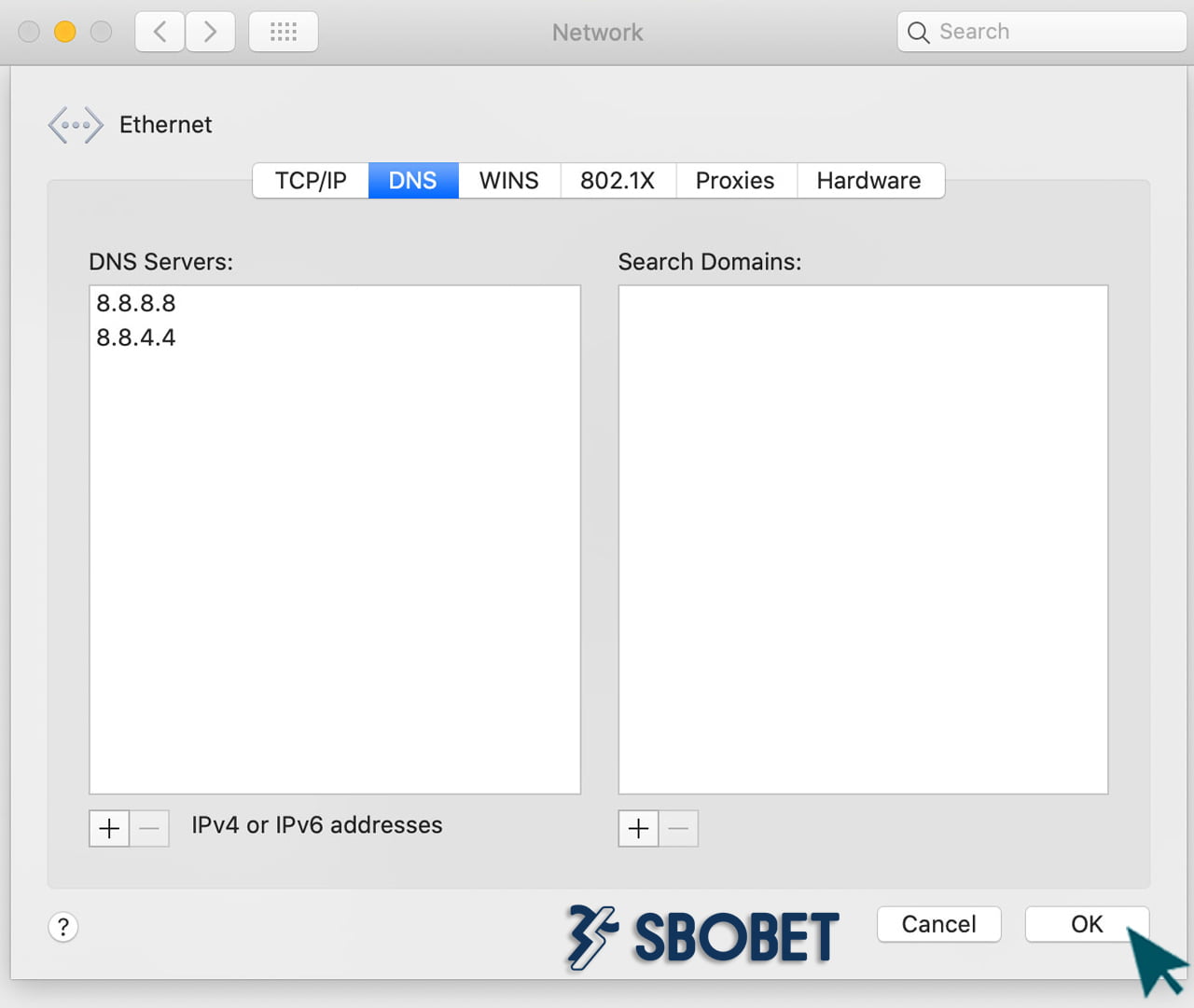
Người chơi có thể áp dụng những cách đổi DNS vừa rồi để truy cập website SBOBET khi bị chặn một cách dễ dàng hơn hiện nay.
